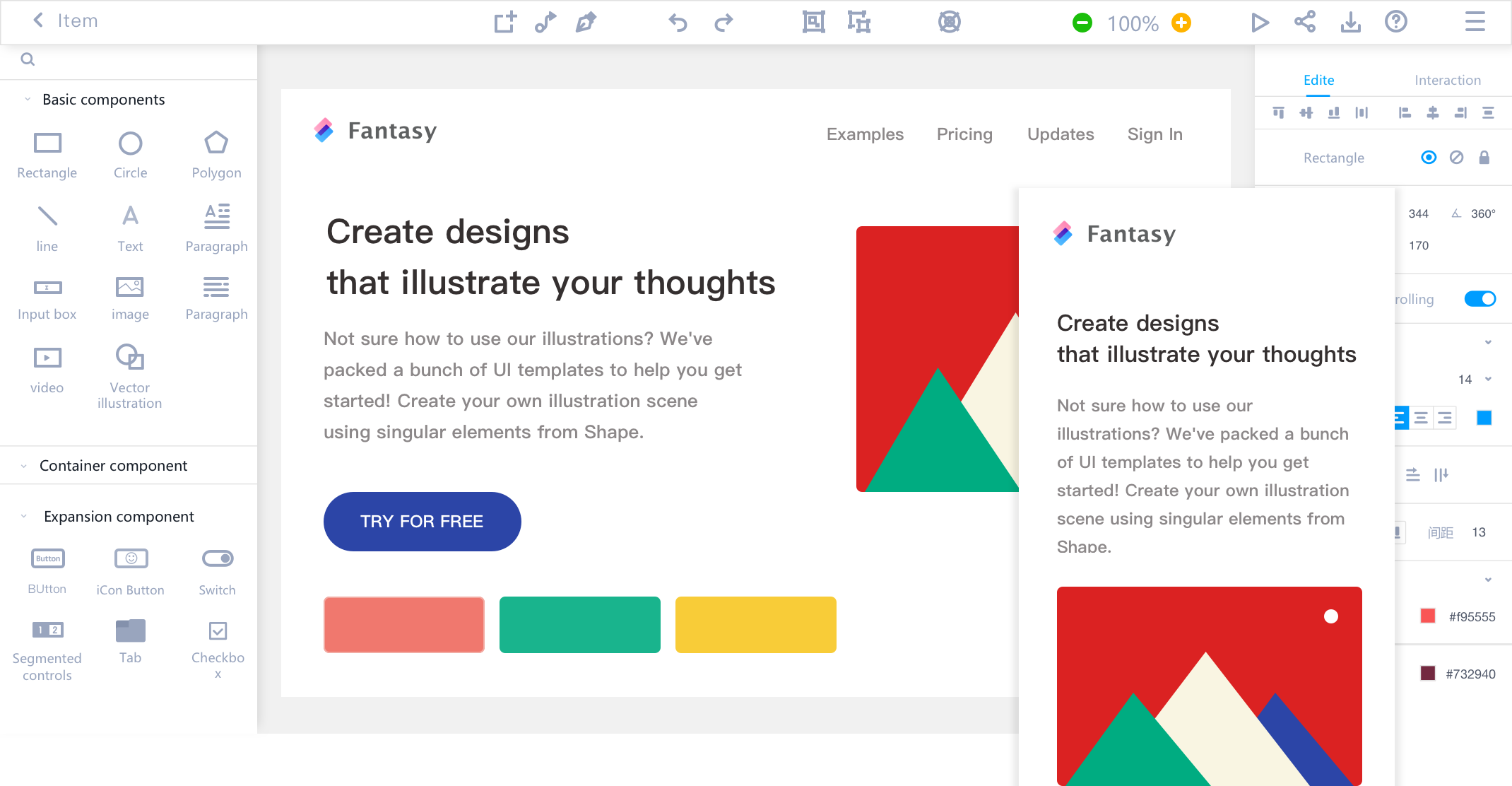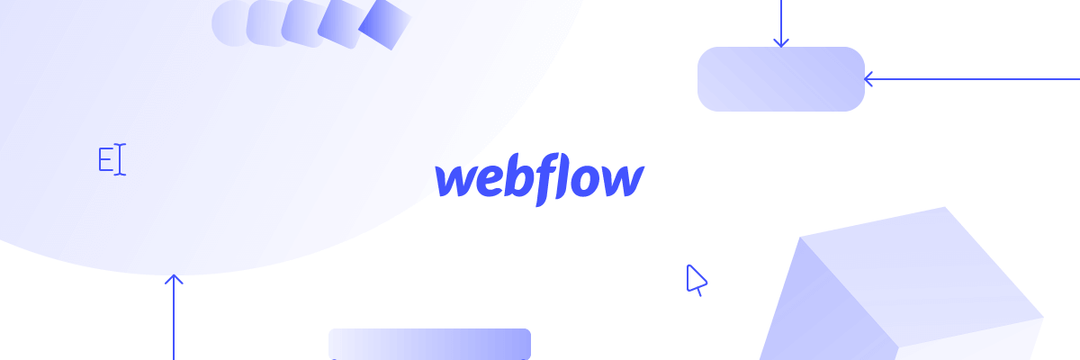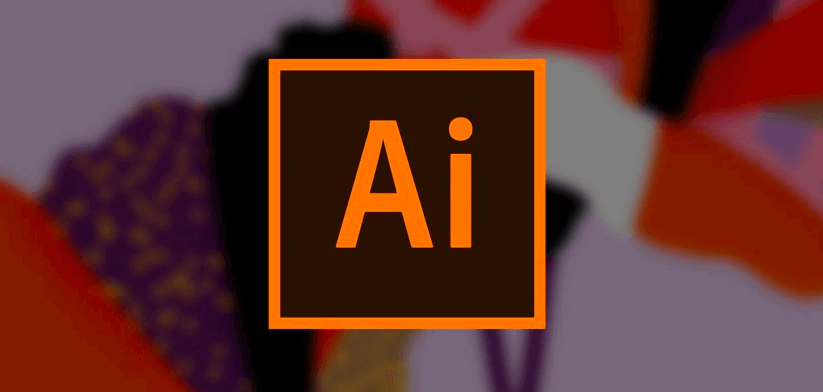
Adobe Illustrator는 고유 한 사용자 정의 아이콘을 만드는 데 사용할 수있는 훌륭한 도구입니다. 주요 장점 중 하나는 벡터 기반 설계 소프트웨어.
이 사실 덕분에 아이콘을 스마트 폰 화면 용으로 더 작은 형식으로 빠르게 변환하거나 예를 들어 데스크톱 화면이나 빌보드 용으로 확장 할 수 있습니다.
Adobe Illustrator를 사용하면 이미지를 벡터로 빠르고 쉽게 변환 한 다음 아이콘으로 바꿀 수 있습니다. 먼저 벡터로 변환 할 이미지를 선택해야합니다. 최상의 결과를 얻으려면 배경이 흰색 인 단일 개체 이미지를 선택하십시오.
그런 다음 이미지 추적 도구와 미리 만들어진 사전 설정을 사용하여 초기 이미지를 단순화하고 픽셀 수를 줄입니다.
Low Fidelity 옵션을 사용하여 이미지 추적을 시작하고 이미지 벡터화를 시작합니다. 그런 다음 벡터화 된 이미지 또는 아이콘을 추가로 미세 조정할 수 있습니다.

아이콘을 만들고 변환 할 수있는 응용 프로그램을 찾고 있다면 IcoFX를 고려할 수 있습니다. 이 응용 프로그램을 사용하면 Windows 및 macOS 용 아이콘을 만들 수 있으며 최대 1024x1024 크기의 이미지를 지원합니다.
또한 응용 프로그램을 사용하면 macOS 아이콘을 Windows 아이콘으로 또는 그 반대로 변환 할 수 있습니다. 아이콘 외에도이 도구를 사용하여 커서를 만들 수도 있습니다.
이 도구는 BMP, PNG, JPG, JPG2000, TIF 및 GIF 파일과 함께 작동하며 파일에서 아이콘을 추출 할 수도 있습니다. 이 응용 프로그램에는 아이콘을 쉽게 편집 할 수있는 고급 편집기도 있습니다. 이 도구는 혼합 모드와 40 가지 다른 효과를 지원합니다.
IcoFX는 일괄 처리를 지원하므로 여러 아이콘을 동시에 변환하거나 추출 할 수 있습니다. 또한 응용 프로그램을 사용하면 화면의 일부를 캡처하고이를 사용하여 아이콘을 만들 수 있습니다.
이 소프트웨어는 또한 이미지 개체를 지원하며 이미지 개체를 결합하여 완전히 새로운 아이콘을 만들 수 있습니다. IcoFX는 브러시, 그라디언트 및 마스크를 포함한 다양한 도구를 제공합니다.
또한 색조, 밝기, 균형, 레벨, 불투명도, 그림자를 변경하고 기타 이미지 조정을 수행 할 수도 있습니다. 이 응용 프로그램은 또한 레이어를 지원하므로 복잡한 아이콘을 쉽게 만들 수 있습니다. 기원 후
IcoFX는 아이콘을 생성하거나 변환하는 데 사용할 수있는 강력한 도구입니다. 이 애플리케이션은 무료가 아니며 사용하려면 사용 가능한 세 가지 라이선스 중 하나를 구매해야합니다.
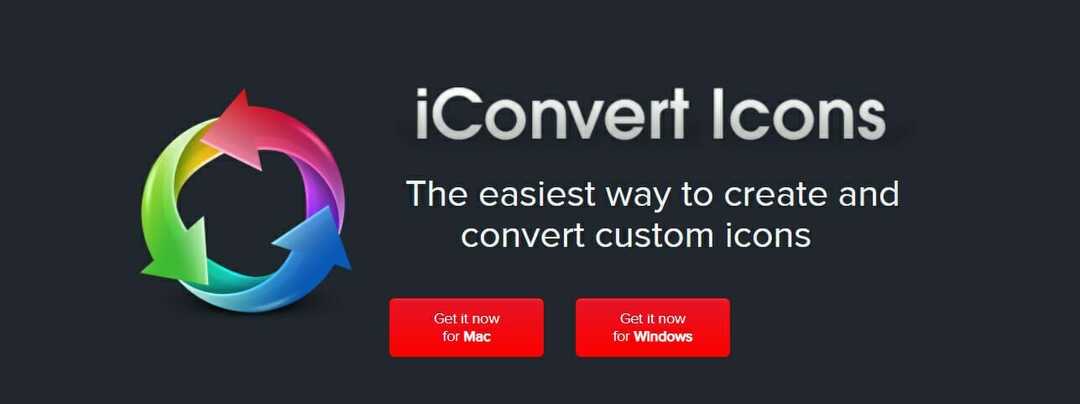
Windows 10에서 아이콘을 변환 할 수있는 간단한 소프트웨어 중 하나는 iConvert Icons입니다. Windows 외에도이 애플리케이션은 macOS 또는 웹 앱으로도 사용할 수 있습니다. PNG, ICO, ICNS 및 SVG를 포함한 다양한 형식을 지원하며 iConvert 아이콘은 무료가 아니지만 웹 응용 프로그램은 당신과 같습니다.
이 애플리케이션은 아이콘을 자동으로 감지하거나 앱이나 폴더에서 추출 할 수도 있습니다. 또한 크기가 다른 여러 아이콘 세트를 만들 수 있습니다. iConvert 아이콘은 SVG 형식에서 작동하므로 의존 할 필요가 없습니다. 벡터 그래픽 소프트웨어 SVG 파일에서 아이콘을 내보내려면 더 이상.
대부분의 응용 프로그램과 마찬가지로 iConvert Icons는 드래그 앤 드롭 방식을 지원하므로 여러 아이콘을 쉽게 추가 할 수 있습니다.
이 응용 프로그램은 고급 옵션을 제공하고 32 비트, 8 비트, 4 비트 및 1 비트 아이콘을 지원합니다. 이 소프트웨어는 색상 보정도 지원하므로 색상 프로필을 다룰 필요가 없습니다.
iConvert 아이콘을 사용하면 iOS 및 Android 용 아이콘도 만들 수 있습니다. 응용 프로그램은 아이콘의 이름을 올바르게 지정하여 프로젝트에 쉽게 추가 할 수 있습니다.
이미지를 변환하는 것 외에도 응용 프로그램은 아이콘을 이미지로 변환 할 수도 있습니다. 데스크톱 버전은 대부분의 기능을 제공하지만 구매를 원하지 않는 경우 기능이 제한된 무료 웹 버전을 대신 사용할 수 있습니다.
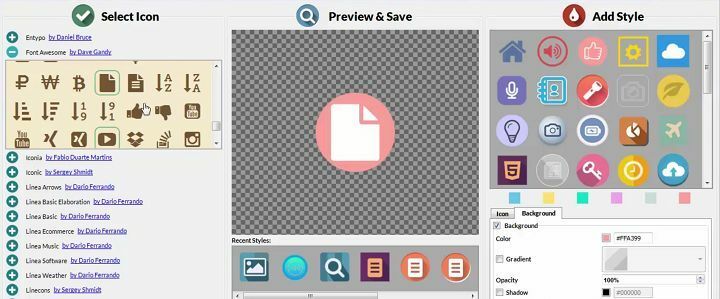
개발자 또는 디자이너라면 아이콘 글꼴에 익숙 할 것입니다. Iconion을 사용하면 아이콘 글꼴을 모든 프로젝트에서 사용할 수있는 표준 아이콘으로 변환 할 수 있습니다.
이 응용 프로그램을 사용하면 Font Awesome, Entypo, Linecons, Typeicons 및 유사한 서비스에서 아이콘을 선택하고 PNG, JPEG, BMP 및 ICO 형식으로 저장할 수 있습니다.
이 응용 프로그램을 사용하면 아이콘 크기와 선택한 크기를 선택하여 아이콘이 항상 선명하게 보입니다. Iconion을 사용하면 아이콘을 사용자 정의하기 위해 아이콘에 다양한 스타일을 추가 할 수 있습니다.
아이콘에 색상, 그림자, 그라디언트 및 획을 추가 할 수 있습니다. 필요한 경우 배경색 및 그라데이션, 배경 그림자 및 테두리를 추가 할 수도 있습니다. 또한 사용 가능한 여러 템플릿 중 하나를 사용할 수도 있습니다.
Iconion은 훌륭한 도구이지만 PC에서 기존 아이콘을 변환 할 수는 없습니다. 대신이 도구를 사용하여 아이콘 글꼴을 변환하고 처음부터 놀라운 아이콘을 만들 수 있습니다.
이 응용 프로그램은 macOS 및 Windows에서 사용할 수 있으며 아이콘을 만들려면이 응용 프로그램을 확인하는 것이 좋습니다.

무료 휴대용 아이콘 변환기를 찾고 있다면 Ultimate Icon Converter를 고려할 수 있습니다.
고급 옵션을 제공하지 않는 간단한 애플리케이션입니다. 아이콘을 만들려면 원하는 이미지를 선택하고 사용하려는 크기를 확인하기 만하면됩니다. 필요한 경우 사용 가능한 세 가지 리샘플링 방법 중 하나를 사용할 수 있습니다.
Ultimate Icon Converter는 아이콘 파일을 이미지로 변환 할 수도 있습니다. 이 기능은 대부분의 사용자에게 충분한 PNG, BMP, TIF 및 JPG 형식을 지원합니다.
이 앱은 처음 사용하는 모든 사용자에게 적합합니다. 이 응용 프로그램은 완전히 무료이며 이식 가능하므로 사용해보십시오.

XnConvert는 이미지 변환을 위해 만들어졌으며 500 개 이상의 다양한 형식을 지원합니다. 이 응용 프로그램은 ICO 파일도 지원하므로 이미지를 아이콘으로 쉽게 변환 할 수 있습니다. 필요한 경우 ICO 파일을 인기있는 이미지 형식으로 변환 할 수도 있습니다.
이 응용 프로그램은 메타 데이터 및 다양한 이미지 조정을 지원합니다. 이 도구를 사용하여 이미지를 회전, 자르기 및 크기 조정하고 밝기, 대비 및 채도를 제어하고 이미지에 다양한 필터와 효과를 추가 할 수 있습니다.
이 응용 프로그램은 완전히 무료이며 휴대용 버전은 말할 것도없고 Windows, macOS 및 Linux에서 사용할 수 있습니다.
![최고의 선적 컨테이너 홈 디자인 소프트웨어 [2021 가이드]](/f/4465fb0c0898a1675d789a484c1f7442.jpg?width=300&height=460)